Auto Window Manager是一款能够自动管理窗口的软件。自动窗口管理就选择Auto Window Manager。软件支持自动管理用户指定的任何窗口。例如,某些Web浏览器在未最大化的窗口中打开。使用自动窗口管理器,您可以将这些窗口设置为自动最大化(最小化,通常,最小化到托盘并保持在顶部)。它可以与几乎所有程序一起使用,包括Web浏览器,记事本等。自动窗口管理器始终在系统托盘中运行,因此不会妨碍您工作; “自动窗口管理器”将几个菜单项添加到标准窗口菜单,可通过标题栏上的应用程序图标进行访问。所有命令包括:最小化系统托盘,始终将窗口置于顶部,设置窗口透明度,对齐窗口,调整窗口大小等,使用户在使用此工具进行管理时更加舒适;自动窗口管理器会在标准窗口菜单中添加几个菜单项,可通过标题栏中的应用程序图标进行访问!
软件功能:
自动最大化或最小化或标准化您指定的所有新窗口。
自动最小化分配给系统托盘的所有新窗口。
自动将指定的所有新窗口放在前面。
几单项被添加到标准窗口系统菜单中。
将前窗口最小化到系统托盘。
明度从0%(完全透明)到100%(固定)的透明度效果应用于Windows 2000 / XP / 2003 / Vista / 7中的任何程序。
显示应用程序的窗口属性,例如窗口句柄,类名,进程ID等。
在自定义时间间隔自动刷新Internet Explorer。
安装步骤:
1.用户可以单击本网站提供的下载路径下载相应的程序安装包

2.只需使用解压功能打开压缩包,双击主程序进行安装,并弹出程序安装界面
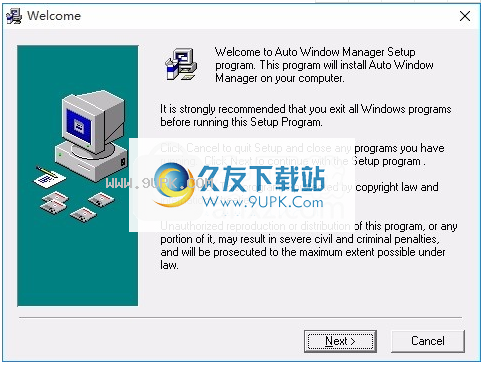
3.您可以单击浏览按钮根据需要更改应用程序的安装路径
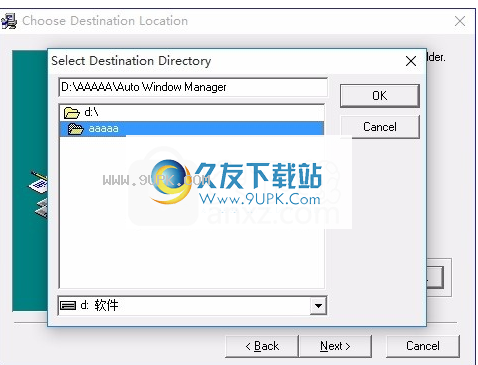
4.弹出以下界面,用户可以直接用鼠标点击下一步
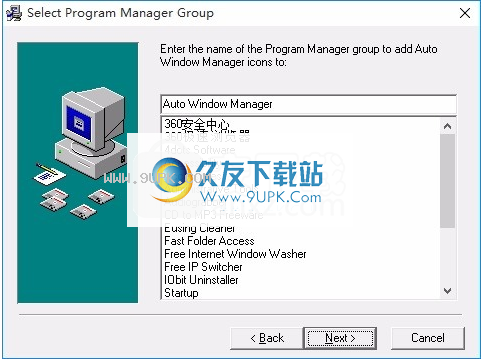
5.现在您准备安装主程序,单击安装按钮开始安装。
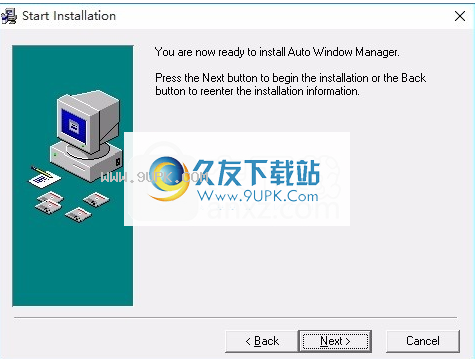
6.根据提示单击“安装”,将弹出程序安装完成界面,单击“完成”按钮
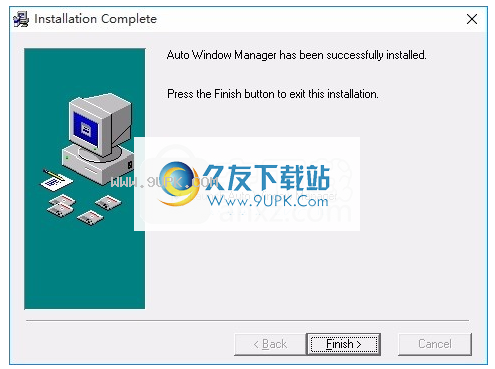
软件特色:
最小化到托盘
将所需的窗口发送到Windows系统托盘(任务栏上的特殊区域,靠近系统时钟),最小化的窗口看起来像一个小图标。
单击它可将窗口恢复到其原始大小,将其放在桌面上,然后从任务栏中删除图标。
启动许多后台应用程序时,此功能使您可以节省任务栏中的空间。
将它们发送到系统托盘并释放任务栏,仅用于实际工作。
坚持下去
使所需窗口始终位于其他窗口之上。换句话说,它将永远不会被其他窗口隐藏。
对于某些监视应用程序或包含手头信息的窗口,这可能很有用。
将它们放在最前面,您将永远不会错过任何重要事件,再次单击此按钮可将窗口恢复到正常状态
使透明
使所需的窗口透明。透明度从0%(不透明)到100%(透明)不等:值越大,窗口越透明。
此功能仅适用于新一代Microsoft操作系统,例如Windows 2000,XP,2003,Vista和7。
100%的透明度意味着窗口是完全不可见的,因此请小心使用!
对齐
将窗口对准您指定的位置,包括左上方,顶部中央/右上方,左侧中心/中央中心,右侧中心,左侧底部,底部中央/底部右侧
调整窗口大小。
您可以根据自己的选择设置任何窗口的宽度和高度。
自动刷新Internet Explorer。
如果您的点击手指累了,并且无法重新加载自己喜欢的拍卖网站,那么此功能可能就是答案。
它可以自动为您刷新网站。您可以设置它以自定义间隔刷新页面。每个浏览器窗口都有其自己的刷新控件。
使用教程:
程序安装后,可以直接运行该程序将其打开,然后会弹出相应的用户界面,菜单:主操作菜单。
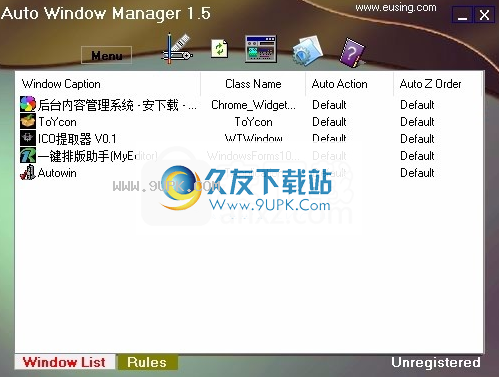
添加所选应用程序的规则。
刷新应用程序列表,使所选窗口透明,并进行常规设置。
自动贩卖机的帮助文件
ic窗口管理器。
最小化到任务栏。
将自动窗口管理器最小化到系统托盘。

编辑所选规则,删除所选规则。
窗口规则是已设置为以某种方式运行的程序。
您可以将几乎所有程序添加到规则列表,然后将其配置为以多种方式运行。您可以根据需要进行更改。
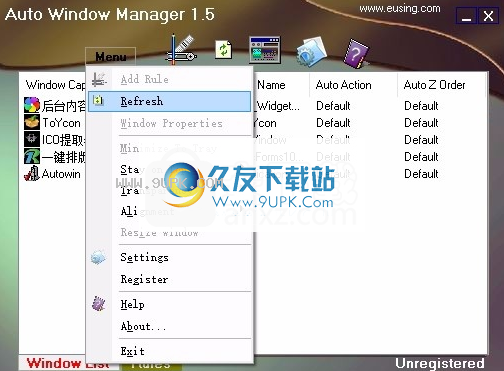
窗口标题:窗口标题中的文本,或者如果是控件,则包含在窗口中的文本。
类名称:此窗口类的名称(或序数)。
下一步:
默认值:不要使用“自动窗口管理器”来更改窗口属性。
最大化:每次打开应用程序时自动最大化。
最小化:每次打开应用程序时自动最小化。
正常:每次打开应用程序时自动恢复正常。
最小化到托盘:每次打开应用程序时自动最小化到托盘。
下次启动Z命令:
保持最前沿:每次打开应用程序时自动保持在最前沿。
正常:每次打开应用程序时自动恢复正常。
系统选单
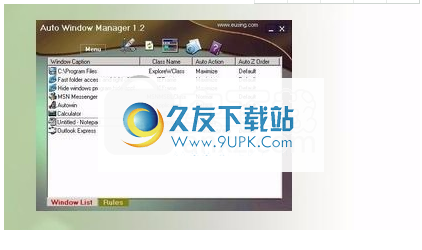
自动窗口管理器将几个菜单项添加到标题栏应用程序图标中的标准窗口菜单中,
最小化到托盘:将所需的窗口发送到Microsoft Windows系统托盘(任务栏上的特殊区域,靠近系统时钟),最小化的窗口看起来像一个小图标。
单击它可将窗口恢复到其原始大小,将其放在桌面上,然后从任务栏中删除图标。
启动许多后台应用程序时,此功能使您可以节省任务栏中的空间。
将它们发送到系统托盘并释放任务栏,仅用于实际工作。
停留在顶部:使所需的窗口始终位于其他窗口的顶部。换句话说,它将永远不会被其他窗口隐藏。
对于某些监视应用程序或包含手头信息的窗口,这可能很有用。
把它们放在第一位,您将永远不会错过任何重要事件。再次单击此按钮可使窗口返回其正常状态。
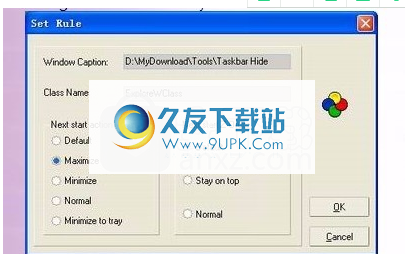
透明度:使所需的窗口透明。透明度从0%(不透明)到100%(透明)不等:值越大,窗口越透明。
注意:此功能仅适用于新一代Microsoft操作系统,例如Windows 2000和Windows XP。
注意:透明度级别为100%表示窗口是完全不可见的,因此请谨慎尝试!
对齐:将窗口对齐到您指定的位置。它包括左上,顶部中心,右上,左中心,中间中心,右中心,左下,底部中心和右下
最小化到托盘:将选定的应用程序窗口最小化为系统托盘中的图标。
调整窗口大小:您可以根据自己的选择设置任何窗口的宽度和高度。
一起
系统启动时自动启动:如果需要在Windows启动时自动启动窗口管理器,请选中此框。如果取消选中此框,则必须通过双或单击程序图标来启动自动窗口管理器。
不要将系统菜单添加到其他应用程序:如果您不希望自动窗口管理器将多个菜单项添加到其他应用程序的窗口系统菜单,请选中此框。
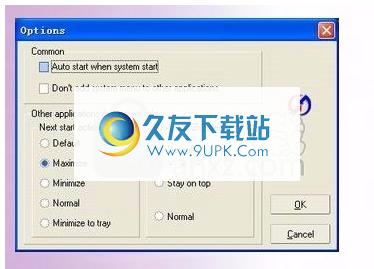
其他无规则的应用
这些设置将对尚未设置规则的其他应用程序生效。
默认值:不要使用“自动窗口管理器”来更改窗口属性。
最大化:每次打开应用程序时自动最大化。
最小化:每次打开应用程序时自动最小化。
正常:每次打开应用程序时自动恢复正常。
最小化到托盘:每次打开应用程序时自动最小化到托盘。
保持最前沿:每次打开应用程序时自动保持在最前沿。
正常:每次打开应用程序时自动恢复正常。
您可以使用“窗口属性”对话框找到有关所选窗口的更多信息。
打开“窗口属性”对话框
单击该项目,然后从弹出菜单中选择“窗口属性”。
双击该项目。
窗口属性对话框包含两个选项卡:
一般:
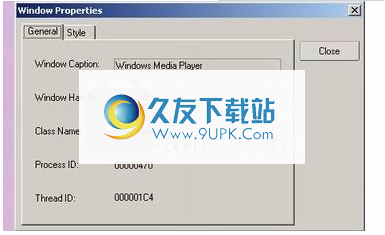
窗口标题:窗口标题中的文本,或者如果是控件,则包含在窗口中的文本。
窗口句柄:此窗口的唯一ID。窗口句柄号被重用;它们仅在窗口的生命周期内标识一个窗口。
类名称:此窗口类的名称(或序数)。
进程ID:T
拥创建此窗口的线程的进程的ID。 单击此值以查看此过程的属性。
线程D:创建此窗口的线程的ID。 单击此值以查看线程的属性。
样式:
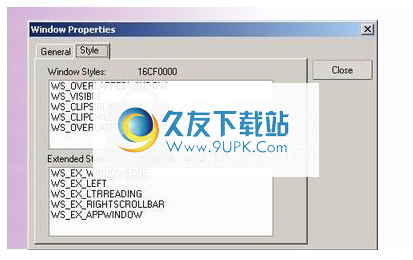
窗口样式:窗口样式代码和控件样式(如果适用)的组合。
扩展样式:扩展窗口样式代码的组合。


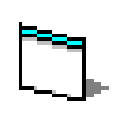

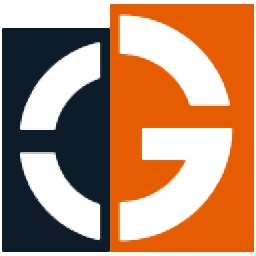

 MINI交易 1.3.3安卓版
MINI交易 1.3.3安卓版 华尔街贵金属 1.0安卓版
华尔街贵金属 1.0安卓版 大众盈 1.2.3安卓版
大众盈 1.2.3安卓版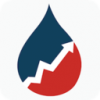 微盘原油宝 1.0安卓版
微盘原油宝 1.0安卓版 口袋操盘 2.0.8安卓版
口袋操盘 2.0.8安卓版 正略交易宝 1.0.1安卓版
正略交易宝 1.0.1安卓版 原油现货宝 1.0安卓版
原油现货宝 1.0安卓版 恒指汇 1.0安卓版
恒指汇 1.0安卓版 上海石油化工 1.0.1安卓版
上海石油化工 1.0.1安卓版 原油投资 1.0.2安卓版
原油投资 1.0.2安卓版 贵金属原油 1.0安卓版
贵金属原油 1.0安卓版 大交所挂摘牌 2.0.2安卓版
大交所挂摘牌 2.0.2安卓版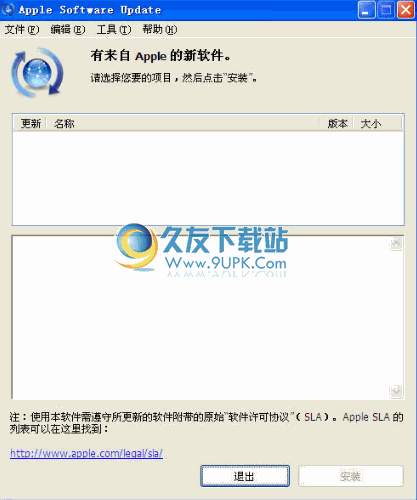 【苹果软件更新工具】AppleSoftwareUpdate下载 最新版
AppleSoftwareUpdate苹果软件更新工具
能够让用户及时更新软件
【苹果软件更新工具】AppleSoftwareUpdate下载 最新版
AppleSoftwareUpdate苹果软件更新工具
能够让用户及时更新软件 ![PySort下载0.1英文版[电脑文件整理]](http://pic.9upk.com/soft/UploadPic/2012-5/201252015421690550.gif) PySort下载0.1英文版[电脑文件整理]
PySort可以帮助您对自己电脑的文件夹进行排序和管理。
PySort将扫描您选定的文件夹,并将其放置在适当的文件夹中的所有已知的文件类型。
“未知”文件夹将被转移到未知的文件类型。...
PySort下载0.1英文版[电脑文件整理]
PySort可以帮助您对自己电脑的文件夹进行排序和管理。
PySort将扫描您选定的文件夹,并将其放置在适当的文件夹中的所有已知的文件类型。
“未知”文件夹将被转移到未知的文件类型。... 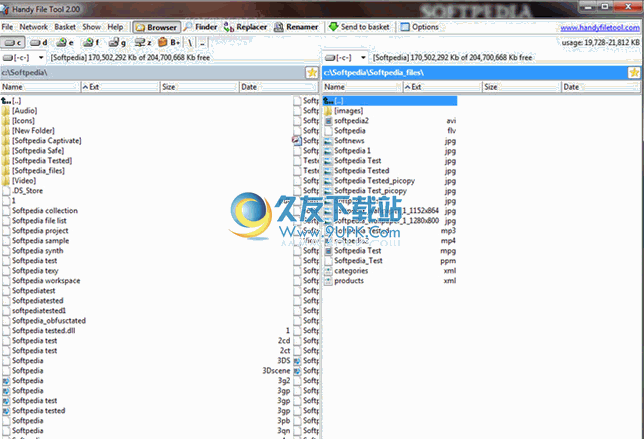 Handy File Tool下载2.0b英文版_便捷文件管理器
便捷文件管理器(Handy File Tool)
一个简单而高效率的文件管理工具
自带了很多辅助功能,比windows系统默认的管理器用起来更方便顺手
Handy File Tool下载2.0b英文版_便捷文件管理器
便捷文件管理器(Handy File Tool)
一个简单而高效率的文件管理工具
自带了很多辅助功能,比windows系统默认的管理器用起来更方便顺手
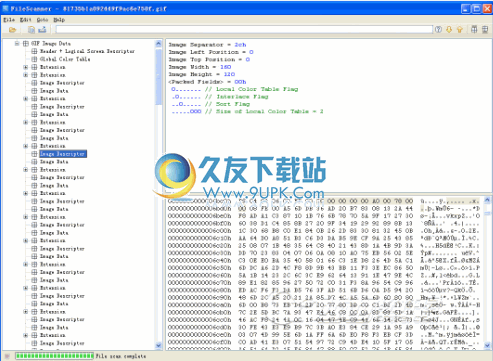 万能文件解析(FileScanner)免安装版
FileScanner是一个简单,易于使用的工具来检测和解码多种文件格式.
这个软件应用程序的帮助下,可以详细检查所有分析的数据结构。
万能文件解析(FileScanner)免安装版
FileScanner是一个简单,易于使用的工具来检测和解码多种文件格式.
这个软件应用程序的帮助下,可以详细检查所有分析的数据结构。
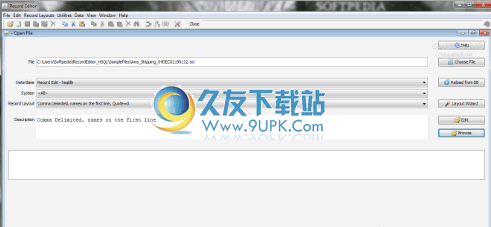 CSV文件编辑(RecordEditor)正式版
RecordEditor是为CSV和固定领域的地位文件的数据文件编辑器。它支持主机/ UNIX / PC格式的文本和二进制文件编辑器使用记录布局说明格式化文件。
RecordEditor是数据文件编辑器,...
CSV文件编辑(RecordEditor)正式版
RecordEditor是为CSV和固定领域的地位文件的数据文件编辑器。它支持主机/ UNIX / PC格式的文本和二进制文件编辑器使用记录布局说明格式化文件。
RecordEditor是数据文件编辑器,...  QQ2017
QQ2017 微信电脑版
微信电脑版 阿里旺旺
阿里旺旺 搜狗拼音
搜狗拼音 百度拼音
百度拼音 极品五笔
极品五笔 百度杀毒
百度杀毒 360杀毒
360杀毒 360安全卫士
360安全卫士 谷歌浏览器
谷歌浏览器 360浏览器
360浏览器 搜狗浏览器
搜狗浏览器 迅雷9
迅雷9 IDM下载器
IDM下载器 维棠flv
维棠flv 微软运行库
微软运行库 Winrar压缩
Winrar压缩 驱动精灵
驱动精灵